
Dodavanje matematičkih jednadžbi u aplikaciji Pages na Macu
Možete dodati matematičke izraze i jednadžbe u svoj dokument. Za dodavanje jednadžbe sastavite je u dijaloškom okviru jednadžbi aplikacije Pages pomoću naredbi LaTeXa ili elemenata MathMLa, a zatim je umetnite u svoj dokument.
Kada dodajete jednadžbu u dokumentu za obradu teksta, možete odabrati da ga postavite u razinu s tekstom tako da bude na istoj liniji i pomiče se s tekstom kako unosite tekst ili ga možete odabrati kao pomični objekt na stranici tako da ga možete pozicionirati na željeno mjesto. U dokumentima s rasporedom stranica nove se jednadžbe uvijek dodavaju kao pomični objekti na stranici.
U dokumentima s obradom teksta ili s rasporedom stranica možete dodati jednadžbe u razinu s tekstom unutar tekstualnih okvira ili oblika.
Napomena: Ako ste instalirali MathType 6.7d ili noviju verziju (aplikacija za sastavljanje matematičkih izraza), možete je koristiti za izradu jednadžbi klikom na simbole i tipkanjem u MathType prozoru.
Dodavanje jednadžbe putem programa LaTeX ili MathML
Učinite jedno od sljedećeg:
Postavite jednadžbu u razini s tekstom: Postavite točku umetanja u neki tekst, tekstualni okvir ili oblik, ili ćeliju tablice ili odaberite tekst koji želite zamijeniti jednadžbom.
Postavite jednadžbu tako da se može slobodno pomicati: Kliknite izvan dokumenta da biste bili sigurni da ništa nije odabrano.
Kliknite na
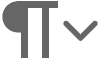 u alatnoj traci, zatim odaberite Jednadžba.
u alatnoj traci, zatim odaberite Jednadžba.Možete također odabrati i Umetni > Jednadžba (iz izbornika Umetni koji se nalazi na vrhu zaslona).
Ako imate instalirani MathType, pojavit će se dijaloški okvir u kojem će vas se pitati želite li koristiti aplikaciju Pages za izradu jednadžbe. Kliknite Koristi Pages.
Unesite jednadžbu u polje pomoću naredbi LaTeXa ili elemenata MathMLa.
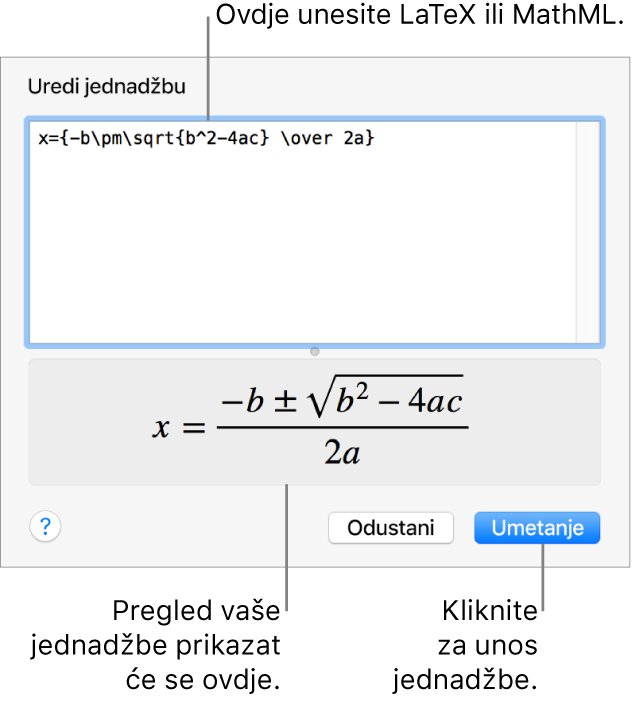
Za informacije o korištenju podržanih naredbi LaTex ili elemenata i atributa MathML pogledajte članak Apple podrške Podrška za LaTeX i MathML.
Kliknite Umetni.
Ako ste jednadžbu dodali u razini teksta, pojavljuje se na točki umetanja u vašem dokumentu i iste je veličine i boje kao okolni tekst. Ako promijenite veličinu i boju okolnog teksta, to mijenja veličinu i boju jednadžbe.
Ako ste jednadžbu dodali stranici, pojavljuje se po sredini zaslona i ima standardnu veličinu i boju koje možete promijeniti u
 rubnom stupcu Formatiraj. Povucite jednadžbu kako biste je premjestili na stranici.
rubnom stupcu Formatiraj. Povucite jednadžbu kako biste je premjestili na stranici.
Dodavanje jednadžbe pomoću aplikacije MathType
Ako imate verziju MathType 6.7d ili noviju, možete je koristiti za dodavanje jednadžbi u svoj dokument.
Savjet: Za podešavanje MathType-a kao standardnog urednika jednadžbi odaberite Pages > Postavke (iz izbornika aplikacije Pages na vrhu vašeg zaslona), kliknite Općenito, zatim označite kućicu pokraj “Umetni jednadžbe koristeći MathType”.
Učinite jedno od sljedećeg:
Postavite jednadžbu u razini s tekstom: Postavite točku umetanja u neki tekst, tekstualni okvir ili oblik, ili ćeliju tablice ili odaberite tekst koji želite zamijeniti jednadžbom.
Postavite jednadžbu tako da se može slobodno pomicati: Kliknite izvan dokumenta da biste bili sigurni da ništa nije odabrano.
Kliknite na
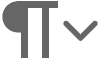 u alatnoj traci, zatim odaberite Jednadžba.
u alatnoj traci, zatim odaberite Jednadžba.Ako podesite MathType kao svoj standardni urednik jednadžbi, MathType se automatski otvara (nakon što prvi put unesete jednadžbu). U suprotnom, kliknite Upotrijebi MathType u dijaloškom okviru koji se pojavljuje.
Za unos jednadžbe kliknite simbole i tipkajte u prozoru MathType.
Za upute o korištenju alata MathType pogledajte Pomoć za MathType.
Za spremanje jednadžbe odaberite Datoteka > Zatvori i vratite se na Pages (iz izbornika Datoteka na vrhu zaslona), zatim kliknite Da u dijaloškom okviru koji se pojavljuje.
Ako ste jednadžbu dodali u razini teksta, pojavljuje se na točki umetanja iste je veličine i boje kao okolni tekst. Za uređivanje jednadžbe dvaput kliknite jednadžbu kako biste otvorili MathType prozor.
Ako ste dodali jednadžbu stranici, pojavljuje se po sredini zaslona i može se povući na novi položaj na stranici. Za promjenu izgleda jednadžbe ili njezino uređivanje kliknite dvaput na jednadžbu kako biste je otvorili u MathTypeu, a zatim kliknite dvaput kontrole na dnu prozora.
Povucite jednadžbu kako biste je premjestili na stranici.
Uređivanje, brisanje ili pomicanje jednadžbe u razini objekta pomoću LaTeXa ili MathMLa
Nakon što dodate jednadžbu u razini s tekstom, možete je izmijeniti.
Uređivanje jednadžbe: Dvaput kliknite na jednadžbu, unesite promjene, zatim dodirnite Ažuriraj.
Pomicanje jednadžbe unutar tijeka teksta: Odaberite jednadžbu i povucite je na novi položaj u tekstu tijela, zaglavlju, podnožju ili fusnoti. Možete je također povući u drugi tekstualni okvir ili oblik.
Promjena veličine, boje ili poravnanja jednadžbe: Kliknite na jednadžbu, zatim upotrijebite kontrole u kartici Tekst
 rubnog stupca Formatiraj za promjenu veličine fonta, boje ili poravnanja jednadžbe.
rubnog stupca Formatiraj za promjenu veličine fonta, boje ili poravnanja jednadžbe.Kopiranje jednadžbe: Kliknite jednadžbu, odaberite Uredi > Kopiraj (iz izbornika Uredi na vrhu zaslona), postavite točku umetanja tamo gdje želite zalijepiti jednadžbu – u ćeliju tablice ili zaglavlje ili podnožje stranice – zatim odaberite Uredi > Zalijepi. Možete također odabrati objekt na stranici (poput oblika), zatim odaberite Uredi > Zalijepi kako biste zalijepili jednadžbu kao slobodno lebdeći objekt na stranici.
Brisanje jednadžbe: Kliknite na jednadžbu, zatim pritisnite tipku Delete na vašoj tipkovnici.
Pomicanje jednadžbe u razini teksta na stranicu (izvan tijeka teksta): U dokumentu za obradu teksta odaberite jednadžbu, zatim u rubnom stupcu Razmjesti kliknite na skočni izbornik Omot teksta i odaberite opciju izuzev U razini s tekstom. Pogledajte Omatanje teksta oko objekta.
U dokumentu s rasporedom stranice odaberite jednadžbu, odaberite Uredi > Izreži (Kopiraj), zatim odaberite Uredi > Zalijepi. Povucite jednadžbu na željeno mjesto na stranici.
Uređivanje, brisanje ili pomicanje pomične jednadžbe pomoću LaTeXa ili MathMLa
Nakon što dodate pomičnu jednadžbu na stranicu, možete je izmijeniti.
Uređivanje jednadžbe: Dvaput kliknite na jednadžbu, unesite promjene, zatim dodirnite Ažuriraj.
Premještanje jednadžbe: Povucite jednadžbu na drugu lokaciju na stranici.
Promjena veličine, boje ili poravnanja jednadžbe: Kliknite na jednadžbu, zatim upotrijebite kontrole u rubnom stupcu kako biste promijenili veličinu fonta i boju. Možete također povući hvatište na jednadžbi za promjenu veličine njezinog fonta.
Kopiranje jednadžbe: Kliknite na jednadžbu, odaberite Uredi > Kopiraj, listajte do stranice gdje želite postaviti jednadžbu, zatim odaberite Uredi > Zalijepi. Možete također postaviti točku umetanja u ćeliju tablice ili u zaglavlje ili podnožje stranice, zatim odaberite Uredi > Zalijepi kako biste zalijepili jednadžbu kao linijski objekt.
Brisanje jednadžbe: Kliknite na jednadžbu, zatim pritisnite tipku Delete na vašoj tipkovnici.
Pomicanje pomične jednadžbe u razinu s tekstom: U dokumentu za obradu teksta odaberite jednadžbu, zatim u rubnom stupcu Razmjesti kliknite tipku Pomiči uz tekst. Kliknite skočni izbornik Omot teksta i zatim odaberite U razini s tekstom. Povucite jednadžbu na konačnu lokaciju.
U dokumentu s rasporedom stranice izrežite i zalijepite pomičnu jednadžbu u tekstualni okvir ili oblik. Pogledajte Postavljanje objekata u razini s tekstom u tekstualnom okviru ili obliku:.